Tirer le meilleur parti de PLCnext Engineer Simulation :connexion à Node-RED via REST
Bonjour la communauté !
Lorsque nous rencontrons PLCnext Technology, en tant que développeurs, nous avons hâte d'essayer ses fonctionnalités 😊Ainsi, avec le grand jalon de la nouvelle simulation PLCnext Engineer et inspiré par cet article Node-RED communication avec un AXC utilisant le connecteur PLCnext, nous pouvons maintenant interagir de notre environnement de simulation avec Node-RED, et ainsi tester les fonctionnalités IoT avant d'avoir le matériel sur la table.
Installer Node-RED sur Windows 10
Node-RED peut fonctionner sur plusieurs plates-formes, c'est un outil de programmation visuel très léger que nous pouvons installer dans nos contrôleurs PLCnext (sur un conteneur Docker par exemple) et également dans un PC. Pour cette démo, suivez les étapes d'installation pour Windows 10 dans ce guide. Après cela, vous pouvez exécuter l'application à l'aide de l'outil cmd ou de PowerShell avec la commande node-red .
Une fois qu'il est en cours d'exécution, saisissez simplement dans votre navigateur Web préféré l'URL http://localhost:1880 .
Télécharger le connecteur Node-RED pour PLCnext
L'article suivant nous montre comment télécharger et utiliser un nœud pour connecter nos variables API dans PLCnext Engineer avec Node-RED via REST, vous pouvez trouver plus d'informations dans le référentiel npm. Ainsi, dans cette étape, vous n'avez qu'à rechercher le nœud dans la palette de gestion et à l'installer :
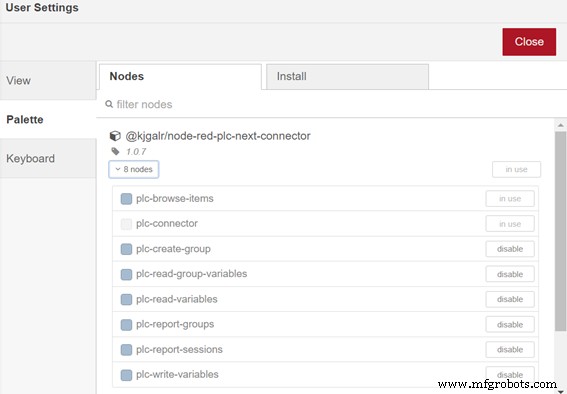
Configuration du projet PLCnext Engineer
Vous devez installer l'image du firmware pour AXC F 1152 à partir du site Web de Phoenix Contact et le logiciel PLCnext Engineer>=version 2022 pour utiliser l'environnement de simulation.
- Créez un projet pour ce contrôleur, accédez à la zone Cockpit, puis changez la connexion en "Simulation".
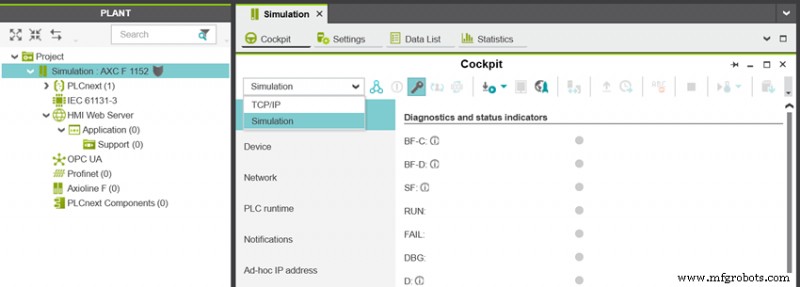
- Choisissez les variables de programme que vous souhaitez partager avec Node-RED en cochant la case "HMI".
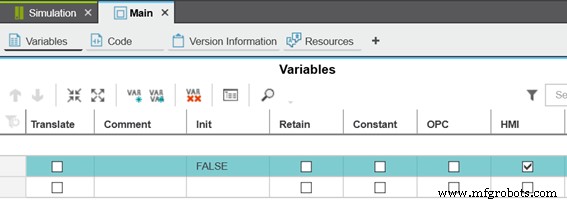
- Allez dans la zone Plant et double-cliquez sur HMI Web Server. Activer la case à cocher de l'interface REST.
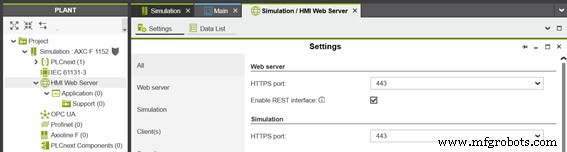
C'est tout! Connectez-vous et téléchargez le projet dans votre environnement de simulation. N'oubliez pas que les informations d'identification sont "admin" en tant qu'utilisateur et "plcnext" en tant que mot de passe.
Vérifier la connexion dans Node-RED
Vous pouvez essayer un "plc-browse-items ” pour ajouter la connexion PLCnext. Vous devez utiliser les mêmes informations d'identification et entrer dans Host IP l'URL "localhost:5050 ”.
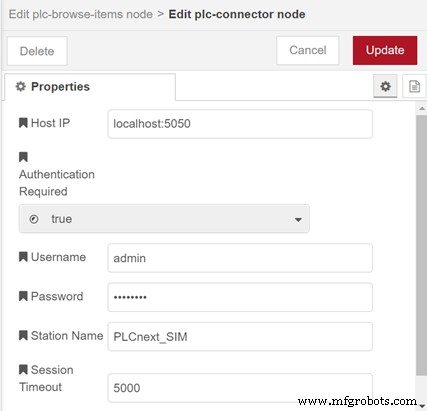
Déployez votre code et voilà ! Votre connexion est prête à lire et écrire vos variables de programme PLCnext dans votre langage 61131-3 préféré 😉
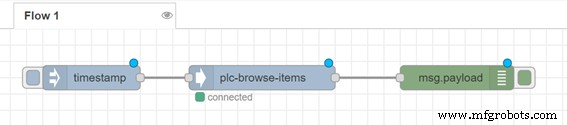
Si vous souhaitez en savoir plus sur l'interface de données REST, vous pouvez visiter le centre d'informations.
Bon code !
Technologie industrielle
- Tirer le meilleur parti de vos fichiers STL
- Est-ce que les lumières sont éteintes pour les humains dans l'usine ?
- Comment tirer le meilleur parti de votre système de numérisation d'entrepôt
- Expliquer le processus de dépannage d'un équipement défectueux
- Tirer le meilleur parti des usines de produits chimiques en vrac
- Connaître le secteur des biens industriels !
- Comment tirer le meilleur parti de votre meuleuse plane de table
- Node-RED et démarrage avec Docker
- Prise en main de Go sur PLCnext



